- Upravitelj uređaja sustava Windows izvrstan je alat za rješavanje problema, ali može zbuniti neke korisnike.
- Svaka od vaših komponenti ima određeni upravljački program koji omogućuje Windowsu da ih ispravno prepozna i komunicira s njima.
- Neki korisnici mogu pomisliti da nešto nije u redu s njihovim sustavom kada ne vide određene uređaje u Upravitelju uređaja, ali u većini slučajeva oni su samo skriveni.
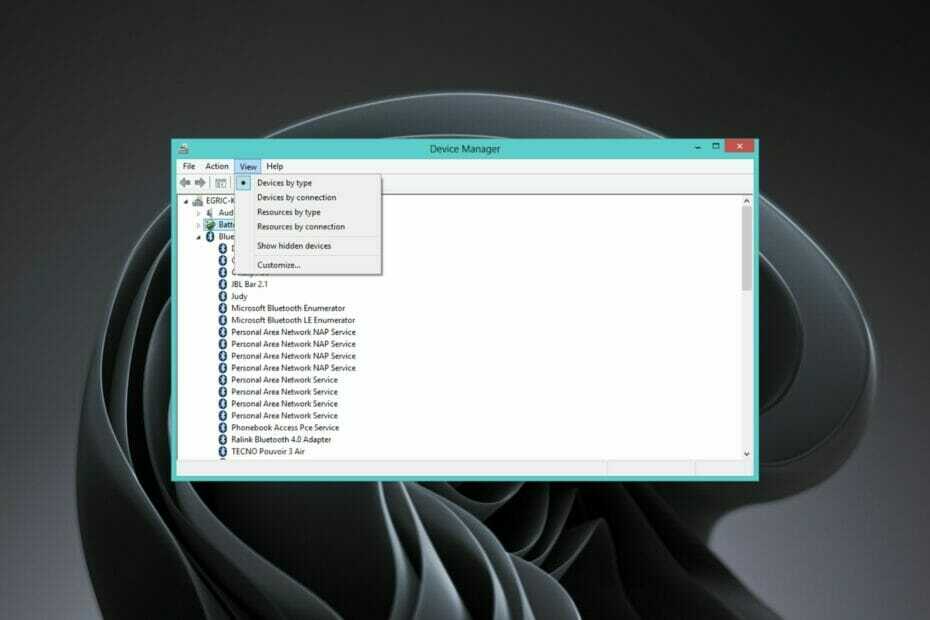
xINSTALIRAJTE KLIKOM NA DATOTEKU ZA PREUZIMANJE
Ovaj softver će popraviti uobičajene računalne pogreške, zaštititi vas od gubitka datoteka, zlonamjernog softvera, kvara hardvera i optimizirati vaše računalo za maksimalnu učinkovitost. Riješite probleme s računalom i uklonite viruse sada u 3 jednostavna koraka:
- Preuzmite alat za popravak računala Restoro koji dolazi s patentiranim tehnologijama (dostupan patent ovdje).
- Klik Započni skeniranje kako biste pronašli probleme sa sustavom Windows koji bi mogli uzrokovati probleme s računalom.
- Klik Popravi sve kako biste riješili probleme koji utječu na sigurnost i performanse vašeg računala
- Restoro je preuzeo 0 čitatelji ovog mjeseca.
Upravitelj uređaja je alat koji vam omogućuje pregled, omogućavanje i onemogućavanje uređaja povezanih s vašim računalom.
Također ga možete koristiti za rješavanje problema s mišem ili tipkovnicom. Neki uređaji imaju više upravljačkih programa, a Upravitelj uređaja će ih sve prikazati.
Kada se uređaj otkrije i konfigurira, Upravitelj uređaja će ga prikazati u odgovarajućoj kategoriji. Ako ga ne može otkriti ili ako upravljački program nije u potpunosti konfiguriran, vidjet ćete stavku ispod Nepoznati uređaji odjeljak.
Ako uređaj ne radi ispravno na vašem računalu, na primjer, zvuk ne radi, možda biste trebali pokušati ažurirati upravljački program uređaja.
Kada odete na popis Upravitelj uređaja, možete pronaći upravljačke programe, ali u nekim slučajevima oni mogu biti skriveni. U takvim slučajevima rješavanje problema s uređajem može biti teško ako ne znate gdje se nalazi.
Zašto Upravitelj uređaja skriva uređaje?
Upravitelj uređaja prikazuje samo informacije o onim uređajima koji su povezani i konfigurirani na sustavu.
Također skriva uređaje koji nisu prisutni koji nisu fizički prisutni u sustavu, ali još uvijek imaju informacije o konfiguraciji u Registru.
Kada je uređaj priključen, isključen ili na drugi način uklonjen iz sustava uklanjanjem njegovih upravljačkih programa, Windows ga označava kao neprisutan i skriva ga prema zadanim postavkama.
Također, ako imate puno uređaja na sustavu, neki mogu biti aktivni samo kada je nešto specifično priključeno. Na primjer, DVD pogon se neće pojaviti osim ako u pogonu nema diska. Postoje i drugi koji se ne prikazuju kada se ne koriste.
Što mogu učiniti da vidim skrivene uređaje Upravitelja uređaja?
1. Koristite aplikaciju Postavke
- Udari Windows + ja tipke za istovremeno otvaranje Postavke.

- Tip Upravitelj uređaja u traci za pretraživanje i kliknite Otvoren.

- Odaberite Pogled opciju, pomaknite se prema dolje i kliknite na Prikaži skrivene uređaje.

2. Koristite naredbu Run
- Pritisnite Windows + R tipke istovremeno za otvaranje Trčanje naredbeni prozor.
- Tip devmgmt.msc u Trčanje dijaloški okvir koji se pojavi i pritisnite Unesi.
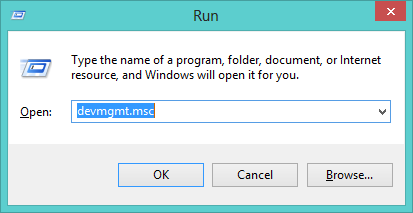
- Odaberite Pogled opciju, pomaknite se prema dolje i kliknite na Prikaži skrivene uređaje.

3. Koristite naredbeni redak
- Udari Windows + ja tipke za istovremeno otvaranje Postavke.

- Tip cmd u traci za pretraživanje i kliknite Pokreni kao administrator.

- Unesite sljedeće naredbe:
POSTAVI DEVMGR_SHOW_NONPRESENT_DEVICES=1devmgmt.msc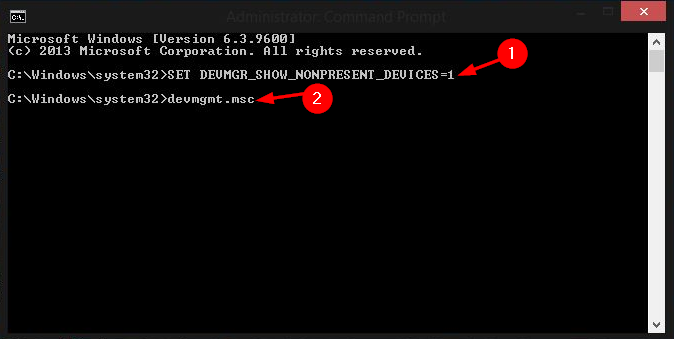
- Odaberite Pogled opciju, pomaknite se prema dolje i kliknite na Prikaži skrivene uređaje.

Možete li ukloniti skrivene uređaje u Upravitelju uređaja?
Možete ukloniti skrivene uređaje u Upravitelju uređaja, ali prvo ih morate otkriti.
- Potvrđena procedura za promjenu redoslijeda pokretanja sustava Windows 11
- Acer Swift web kamera nije otkrivena? 2 laka popravka za primjenu sada
- 3 alternative Upravitelja uređaja za koje niste znali
- Upravitelj uređaja stalno osvježava? 7 jednostavnih načina da to popravite
- 2 jednostavna načina za provjeru prijave upravitelja uređaja u sustavu Windows 11
Da biste uklonili nepoznati uređaj iz Upravitelja uređaja, slijedite korake u nastavku:
- Udari Windows ključ, tip Upravitelj uređaja u traci za pretraživanje i kliknite Otvoren.

- Pronađite uređaj koji želite ukloniti nakon što dovršite gore navedene korake za prikaz skrivenih uređaja.
- Desnom tipkom miša kliknite uređaj i odaberite Deinstaliraj iz kontekstnog izbornika.
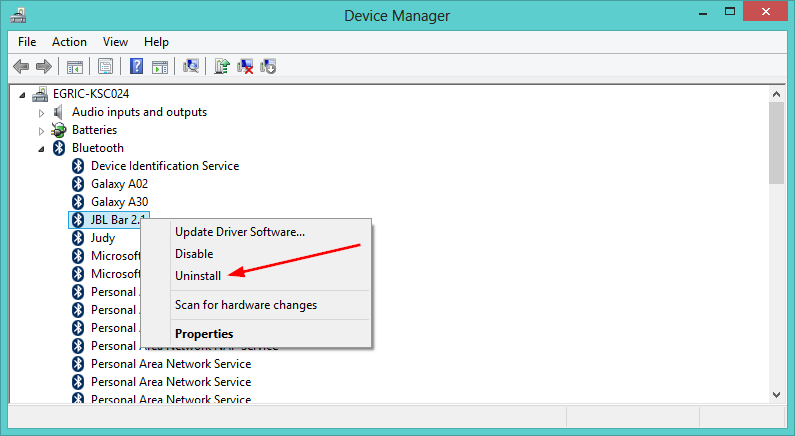
- Klik u redu kada se od vas zatraži da potvrdite svoj izbor.
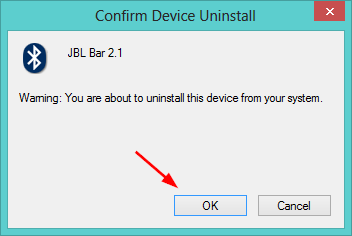
Ako ste imali problema s lociranjem skrivenih uređaja, nadamo se da vam je jedna od gore navedenih metoda uspjela pomoći.
Zapamtite, možete učiniti više s Upraviteljem uređaja kao što je skeniranje hardverskih promjena ili ažurirajte resurse svoje matične ploče.
Obavijestite nas o svim savjetima i trikovima koje koristite s Upraviteljem uređaja WIndows u odjeljku za komentare u nastavku.
 Još uvijek imate problema?Popravite ih ovim alatom:
Još uvijek imate problema?Popravite ih ovim alatom:
- Preuzmite ovaj alat za popravak računala ocjenjeno Sjajno na TrustPilot.com (preuzimanje počinje na ovoj stranici).
- Klik Započni skeniranje kako biste pronašli probleme sa sustavom Windows koji bi mogli uzrokovati probleme s računalom.
- Klik Popravi sve za rješavanje problema s patentiranim tehnologijama (Ekskluzivni popust za naše čitatelje).
Restoro je preuzeo 0 čitatelji ovog mjeseca.
![(Kôd 48) Softver za ovaj uređaj je blokiran [Popravak]](/f/cc216df1f8f892a9963222dfa3370396.png?width=300&height=460)

